Transformation image : 3D et mouvement vague

Cindy7395
Messages postés
24
Statut
Membre
-
Cindy7395 Messages postés 24 Statut Membre -
Cindy7395 Messages postés 24 Statut Membre -
Bonjour à tous,
Ce sujet fait suite à celui-ci : https://forums.commentcamarche.net/forum/affich-31964553-traitement-image-degrade-et-mouvement
J'aimerais que cette image devienne une sorte de logo 3D, donner l'impression qu'elle passe sur une vague mais sans répétition du motif (1 seul groupe de 12 hexagones).

La forme de la vague peut être de ce type mais pas forcement : une autre forme conviendrait peut être mieux pour que le logo garde une certaine ressemblance avec l'image d'origine malgré la déformation...
Des idées ?
Je n'ai jamais utilisé blender et ai peu de temps pour apprendre à m'en servir alors je risque de vous demander des explications précises :/
Merci de votre aide !
Ce sujet fait suite à celui-ci : https://forums.commentcamarche.net/forum/affich-31964553-traitement-image-degrade-et-mouvement
J'aimerais que cette image devienne une sorte de logo 3D, donner l'impression qu'elle passe sur une vague mais sans répétition du motif (1 seul groupe de 12 hexagones).

La forme de la vague peut être de ce type mais pas forcement : une autre forme conviendrait peut être mieux pour que le logo garde une certaine ressemblance avec l'image d'origine malgré la déformation...

Des idées ?
Je n'ai jamais utilisé blender et ai peu de temps pour apprendre à m'en servir alors je risque de vous demander des explications précises :/
Merci de votre aide !
A voir également:
- Transformation image : 3D et mouvement vague
- Transformer une image en icone - Guide
- Image iso - Guide
- Reduire taille image - Guide
- Légender une image - Guide
- Acronis true image gratuit - Télécharger - Sauvegarde
8 réponses

Salut,
nous nous sommes croisé. ;)
Et hop un copié-collé :
_______________________
Dans un 1er temps, pour configurer ton interface et faciliter, selon moi, les manipulations des objets et de la vue, va dans "users preferences", que tu trouves en ouvrant le menu déroulant à gauche de toutes fenêtres, en haut ou en bas.
Par défaut, en bas à gauche de ton écran, tu as la time-line, avec une horloge en icône
Ctrl+Flèche Ht/Bs affiche ou non la fenêtre survolée plein écran. Flèches droite et gauche fait défiler des fenêtrages "dédiés".
Si tu n'as pas l'intention d'avoir une utilisation avancée de Blender, tu peux te permettre de le mettre en français. ;) :
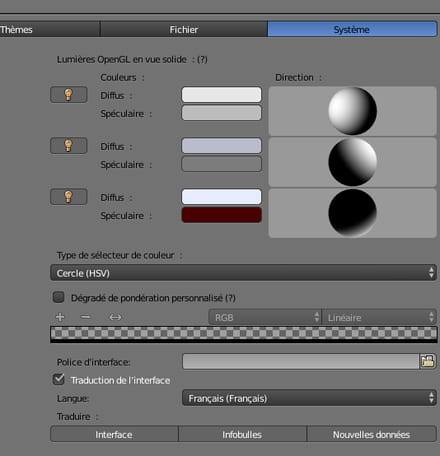
Tu as aussi les trois boutons à cocher sous la boîte des langues.
Le "tiré-continu" (ne tiens pas compte de la barre ave l'icône "I" pour Informations", elle n'a rien à faire dans la capture.. ;))
La configuration de la manipulation de la vue :
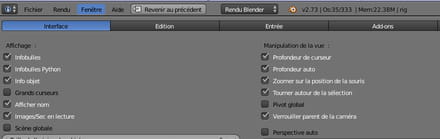
Pour que ta configuration soit chargée au démarrage, cocher "charger UI" :
Ceci fait, enregistre les changements :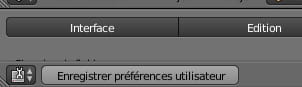
3 moyens de dimensionner les fenêtres :
au survol de la séparation de fenêtres, 2 petites fléches apparaissent. Soit tu saisi l'icône par clic gauche, et glisse, soit tu ouvres un menu par clic-droit sur l'icône et par survol de la fenêtre comment joindre ou diviser selon ce que tu as choisi dans le menu.
Dans les diagonales de chaque fenêtre, tu as aussi des petits triangle striés, ils manipulent les fenêtres.
Manipulation de la vue :
sélectionne le cube par clic-droit, 5 pavé num pour la vue ortho, 1 pour te mettre en vue de face, . (point pavé num) pour centrer la vue sur la sélection.
Les vues sont :
1=vue face
3= droite
7= dessus.
Ctrl 1, 3 et 7 inverse en derrière, gauche et dessous.
Molette pour zoomer sur la sélection, mais bien mieux, Ctrl+appuiMolette+mvt souri. Le zoom est dynamique.
Maj+appuiMolette+mvt souri translate la vue.
AppuiMolette+mvt souri pivote la vue autour de la sélection.
Pour les manip de bases, on verra avec ton objet.
Si tu as des questions... ?
Si tu veux aller plus loin dans le débutage^^, tu peux aller voir ici :
https://www.youtube.com/playlist?list=PL4PvD3CD2ut8Hnneshrt9b6cK2HpwGYbV
nous nous sommes croisé. ;)
Et hop un copié-collé :
_______________________
Dans un 1er temps, pour configurer ton interface et faciliter, selon moi, les manipulations des objets et de la vue, va dans "users preferences", que tu trouves en ouvrant le menu déroulant à gauche de toutes fenêtres, en haut ou en bas.
Par défaut, en bas à gauche de ton écran, tu as la time-line, avec une horloge en icône

Ctrl+Flèche Ht/Bs affiche ou non la fenêtre survolée plein écran. Flèches droite et gauche fait défiler des fenêtrages "dédiés".
Si tu n'as pas l'intention d'avoir une utilisation avancée de Blender, tu peux te permettre de le mettre en français. ;) :
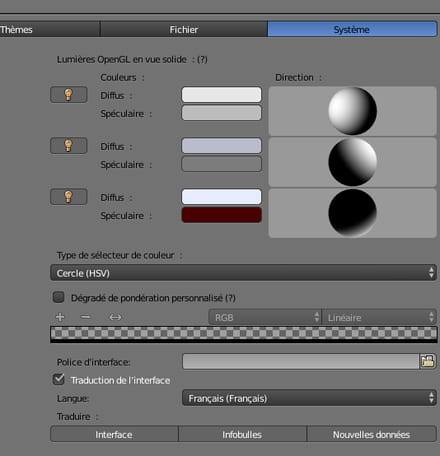
Tu as aussi les trois boutons à cocher sous la boîte des langues.
Le "tiré-continu" (ne tiens pas compte de la barre ave l'icône "I" pour Informations", elle n'a rien à faire dans la capture.. ;))

La configuration de la manipulation de la vue :
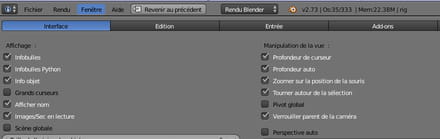
Pour que ta configuration soit chargée au démarrage, cocher "charger UI" :

Ceci fait, enregistre les changements :
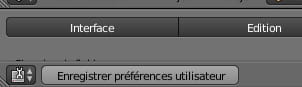
3 moyens de dimensionner les fenêtres :
au survol de la séparation de fenêtres, 2 petites fléches apparaissent. Soit tu saisi l'icône par clic gauche, et glisse, soit tu ouvres un menu par clic-droit sur l'icône et par survol de la fenêtre comment joindre ou diviser selon ce que tu as choisi dans le menu.
Dans les diagonales de chaque fenêtre, tu as aussi des petits triangle striés, ils manipulent les fenêtres.
Manipulation de la vue :
sélectionne le cube par clic-droit, 5 pavé num pour la vue ortho, 1 pour te mettre en vue de face, . (point pavé num) pour centrer la vue sur la sélection.
Les vues sont :
1=vue face
3= droite
7= dessus.
Ctrl 1, 3 et 7 inverse en derrière, gauche et dessous.
Molette pour zoomer sur la sélection, mais bien mieux, Ctrl+appuiMolette+mvt souri. Le zoom est dynamique.
Maj+appuiMolette+mvt souri translate la vue.
AppuiMolette+mvt souri pivote la vue autour de la sélection.
Pour les manip de bases, on verra avec ton objet.
Si tu as des questions... ?
Si tu veux aller plus loin dans le débutage^^, tu peux aller voir ici :
https://www.youtube.com/playlist?list=PL4PvD3CD2ut8Hnneshrt9b6cK2HpwGYbV

Je poursuis donc, supposant que Cindy a tout bien fait et attend la suite.. Ou alors elle est partie en courant.. ;)
Le cas échénant, ça pourrat peut-être servir à d'autres.
La suite de la manip consistera à préparer la scéne (éclairages, caméra, et calques), créer un plan, le subdiviser, puis lui appliquer un modificateur qui permettra le drapé.
Voici la scène de démarrage par défaut :

ClicD (clic-droit) sur la camera pour la sélectionner, Ctrl+I (i comme Iréne) pour inverser la sélection, X pour supprimer.
Normalement il ne reste plus que la camera dans la scéne.
[5 (pavé numérique)] pour vue ortho, [7] pour vue dessus.
Tu dois obtenir ceci :
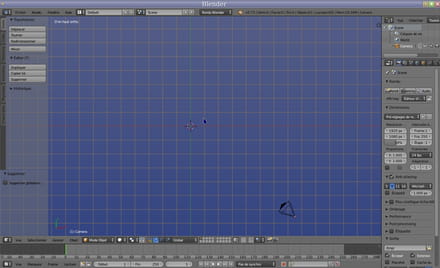
Si tu as déplacé par inadvertance le curseur 3D
ou par le menu [Maj+S].
Lorsqu'on crée un objet, son centre se place sur le curseur 3D.
Création des plans émetteurs de lumière :
En vue de dessus[7], [Maj+A] ouvre un menu déroulant, choisi le "plan".
En créant un objet, un "sous-panneau" apparaît dans le panneau d'outils à gauche de la fenêtre 3D ([T] pour fermer ou ouvrir ce panneau), variable selon l'objet.
Tu renseigne le champs "rayon" à 3.
Attention, ce "sous-panneau" disparaît définitivement dés que l'objet nouvellement créé est manipulé ou déselectionné [A].
Si ça se produit avant que tu n'ais renseigné les champs, le plus simple est de revenir en arrière, [Ctrl+Z], ou de supprimer le plan [X], ce qui a ce stade revient au même.. ;)
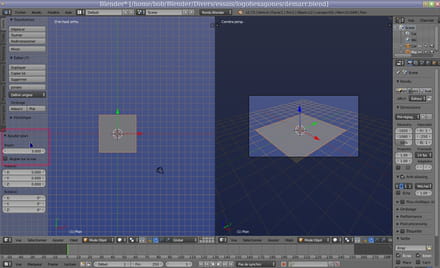
À droite, c'est une vue camera [0(zéro)]. Elle est bien entendu toujours en perspective, elle le restera si on change la vue dans cette fenêtre, en "sortant" de la camera. [5] pour basculer en vue orthogonale/perspective. J'espère être clair.. ;)
Quand le plan est créé et dimensionné à 3, passe mode "edit" [TAB], en vue de face [1], ouvre le panneau de mesh (maillage) [N], déploie l'onglet
"Affichage de mesh" et affiche la normale comme sur la capture, ajustes-en la longueur pour la voir si nécessaire. Si elle est dirigée vers le haut, [Ctrl+Maj+N] inverse la direction.
C'est la normale qui donnera la direction du flux lumineux.
Renomme-le si tu le souhaites, onglet "Élément". Il sera la lampe du milieu.
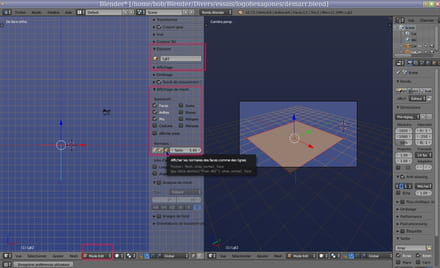
Repasse en mode "Objet" [TAB], peu importe la vue.
Tu peux refermer les panneaux d'outils [T] et de mesh [N], ça libère de la place.. ;). On peut aussi en réduire la largeur, selon le même principe que pour les fenêtres, en attrapant le bord.
Plan sélectionné, duplique-le [Maj+D], assure toi qu'il est bien dupliqué en le bougeant avec la souri, clicD relâche la sélection à son emplacement initial.
[G+X -10 (moins10)] déplace la sélection sur l'axe X, valide par clicG ou [Entr].
Resélectionne l'original, duplique, [G+X 10].
Tu peux aussi renommer les nouveaux plans dans le panneau de Propiétés.
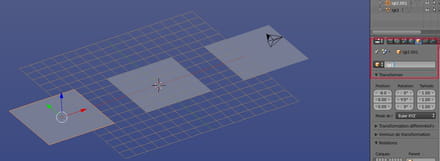
Sélectionne les 3 plans [Maj+clicD], puis [G+Z 12].
Une chose a savoir : les fenêtres sont dynamiques, càd que c'est la fenêtre survolée par le curseur de souri qui est prise en compte.
Sélectionne le plan de gauche, passe vue de face, tu peux ainsi le rotater [R] à la mano, il ne tournera que sur l'axe Y, vu qu'on est en vue de face.
Tu peux aussi, peu importe la vue, faire [R+Y -45], ou renseigner le champs de rotation sur Y dans l'onglet "Objet" du panneau de Propriétés.
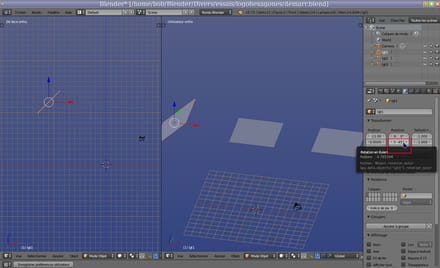
Même opération sur le plan de droite, avec valeur de rotation positive.
Un petit GZ sur ces 2 plans pour les redescendre au niveau du plan du milieu serait pas mal.
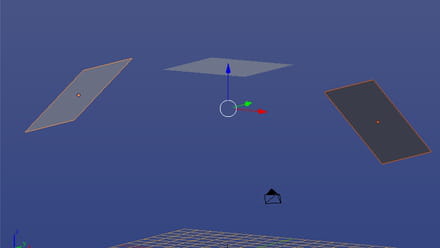
Sélectionne tout les objets [A], ouvre le menu des calques [M] et choisi un emplacement quelconque.
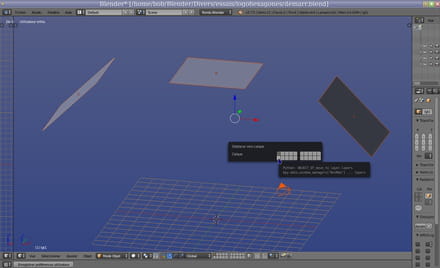
Comme pour les objets, la sélection multiple de calques est [Maj] mais avec le clicG.
Terminé pour cette étape des plans émetteurs.
_________________________________________________________
Passe sur le 1er calque maintenant vide, [7], [T], [Maj+A]> Plan, donne-lui une taille de 10, renomme-le si tu le souhaites.
Toujours dans le panneau d'outils, applique un smooth (adoucissement).
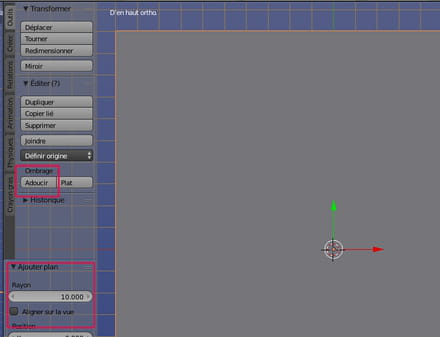
En mode "Edit" [TAB], tout sélectionner si besoin [A], [W]>"Subdiviser" X2 ou 3 ou ce que tu veux comme finesse de maillage.
Assure-toi que les normales soient bien orientées vers le haut.
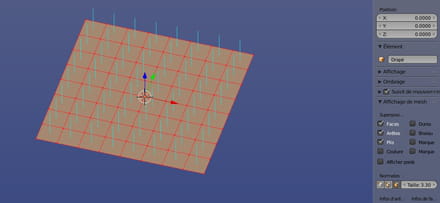
Dans le panneau de Propiétés, onglet "modificateurs">"Subdivisdion de surface".
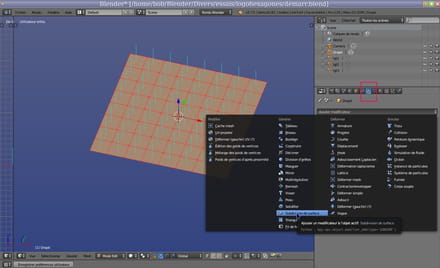
Renseigne les valeurs de "vue" et "rendu" à 3.
Pour info simplement, on manipulera le mesh après avoir appliqué la texture, on la verra forcément mieux.. ;) :
En mode "edit", [Ctrl+TAB] permet de choisir le mode d'affichage du mesh : vertices, arêtes ou plans.
[Maj+clicD] pour sélection multiple.
[Alt+Maj+clicD] sur une arête sélectionne la boucle.
ClicD sur un élément sélectionné le déselectionne.
[C] ouvre le cercle de sélection, ajustable avec la molette de souri, sélection par clicG. Appui sur la molette déselectionne.

[G] éventuellement suivi d'un axe, pour manipuler la ou les sélection(s).
[O] pour apliquer les déformations de façon progressive, selon une courbe choisie, à l'entourage de la sélection. Cette courbe se choisi dans le menu déroulant dans la barre d'outils. Voir capture.
La molette de souri varie également la zone d'influence.
Donc, [O]> [G]un cercle apparaît=réglage zone d'influence éventuel, puis manipulation par mvt de souri ou raccourcis clavier.
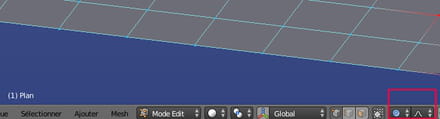
Si tu n'as bougé les vertices que sur Z, que tu souhaites tout remettre à plat et que tu ne dispose pas de suffisamment de [CtrlZ] (annulations, c'est paramétrable dans les préférences>Édition>Historique global), tu sélectionne un vertice que tu estimes à la bonne altitude, puis [Ctrl+L] (sélection des vertices liés), tu ouvres le menu selon la capture et choisi "élément actif", puis [S+Z 0]. (S pour "scale", varier la taille).
On peut appliquer la même manip sur les autres axes.. ;)
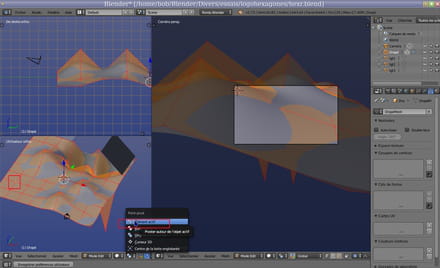
Pour mieux voir ce que ça donne, tu peux approximer (un mot nouveau ?^^) la caméra :
Affiche les 2 calques, sélectionne la camera et configure tes fenêtres ainsi, une vue camera[0], une vue de dessus et une de face ou de côté :
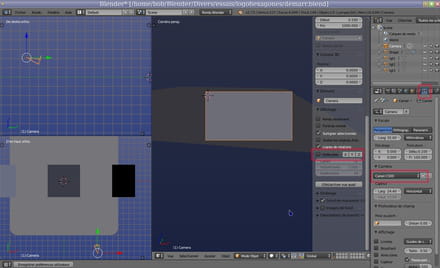
Dans le Panneau Propriétés>Camera, tu peux la configurer. À toi de voir.
Tu peux aussi décocher [N] l'affichage de la grille et des axes, pour nettoyer la vue.
Puis manipule ta camera avec G et R. Rappel, c'est la fenêtre survolée qui est active.. ;)
Terminé pour la scéne.
J'attend un retour pour la suite.
Le cas échénant, ça pourrat peut-être servir à d'autres.
La suite de la manip consistera à préparer la scéne (éclairages, caméra, et calques), créer un plan, le subdiviser, puis lui appliquer un modificateur qui permettra le drapé.
Voici la scène de démarrage par défaut :

ClicD (clic-droit) sur la camera pour la sélectionner, Ctrl+I (i comme Iréne) pour inverser la sélection, X pour supprimer.
Normalement il ne reste plus que la camera dans la scéne.
[5 (pavé numérique)] pour vue ortho, [7] pour vue dessus.
Tu dois obtenir ceci :
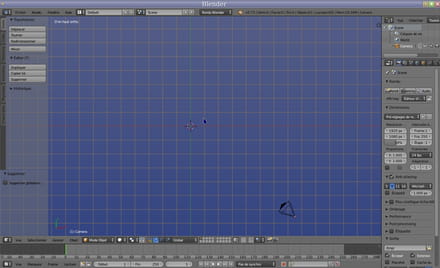
Si tu as déplacé par inadvertance le curseur 3D

ou par le menu [Maj+S].
Lorsqu'on crée un objet, son centre se place sur le curseur 3D.
Création des plans émetteurs de lumière :
En vue de dessus[7], [Maj+A] ouvre un menu déroulant, choisi le "plan".
En créant un objet, un "sous-panneau" apparaît dans le panneau d'outils à gauche de la fenêtre 3D ([T] pour fermer ou ouvrir ce panneau), variable selon l'objet.
Tu renseigne le champs "rayon" à 3.
Attention, ce "sous-panneau" disparaît définitivement dés que l'objet nouvellement créé est manipulé ou déselectionné [A].
Si ça se produit avant que tu n'ais renseigné les champs, le plus simple est de revenir en arrière, [Ctrl+Z], ou de supprimer le plan [X], ce qui a ce stade revient au même.. ;)
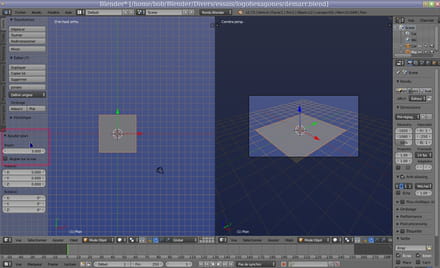
À droite, c'est une vue camera [0(zéro)]. Elle est bien entendu toujours en perspective, elle le restera si on change la vue dans cette fenêtre, en "sortant" de la camera. [5] pour basculer en vue orthogonale/perspective. J'espère être clair.. ;)
Quand le plan est créé et dimensionné à 3, passe mode "edit" [TAB], en vue de face [1], ouvre le panneau de mesh (maillage) [N], déploie l'onglet
"Affichage de mesh" et affiche la normale comme sur la capture, ajustes-en la longueur pour la voir si nécessaire. Si elle est dirigée vers le haut, [Ctrl+Maj+N] inverse la direction.
C'est la normale qui donnera la direction du flux lumineux.
Renomme-le si tu le souhaites, onglet "Élément". Il sera la lampe du milieu.
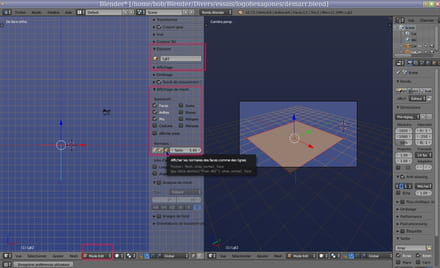
Repasse en mode "Objet" [TAB], peu importe la vue.
Tu peux refermer les panneaux d'outils [T] et de mesh [N], ça libère de la place.. ;). On peut aussi en réduire la largeur, selon le même principe que pour les fenêtres, en attrapant le bord.
Plan sélectionné, duplique-le [Maj+D], assure toi qu'il est bien dupliqué en le bougeant avec la souri, clicD relâche la sélection à son emplacement initial.
[G+X -10 (moins10)] déplace la sélection sur l'axe X, valide par clicG ou [Entr].
Resélectionne l'original, duplique, [G+X 10].
Tu peux aussi renommer les nouveaux plans dans le panneau de Propiétés.
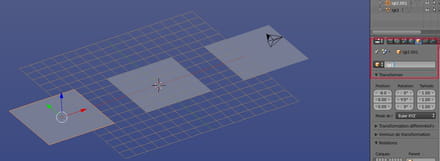
Sélectionne les 3 plans [Maj+clicD], puis [G+Z 12].
Une chose a savoir : les fenêtres sont dynamiques, càd que c'est la fenêtre survolée par le curseur de souri qui est prise en compte.
Sélectionne le plan de gauche, passe vue de face, tu peux ainsi le rotater [R] à la mano, il ne tournera que sur l'axe Y, vu qu'on est en vue de face.
Tu peux aussi, peu importe la vue, faire [R+Y -45], ou renseigner le champs de rotation sur Y dans l'onglet "Objet" du panneau de Propriétés.
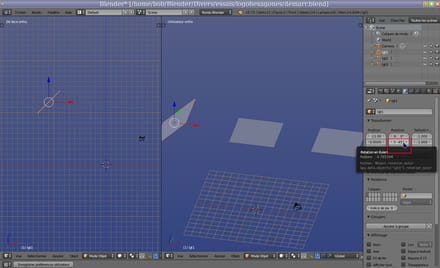
Même opération sur le plan de droite, avec valeur de rotation positive.
Un petit GZ sur ces 2 plans pour les redescendre au niveau du plan du milieu serait pas mal.
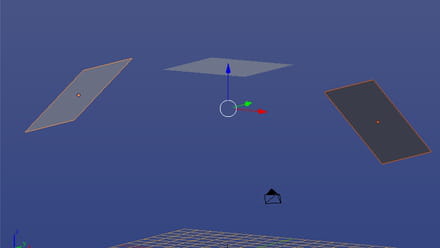
Sélectionne tout les objets [A], ouvre le menu des calques [M] et choisi un emplacement quelconque.
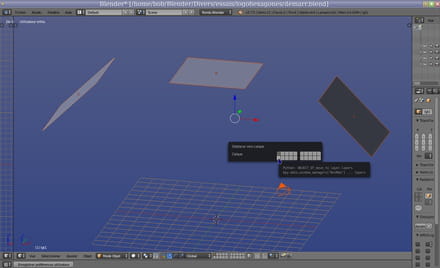
Comme pour les objets, la sélection multiple de calques est [Maj] mais avec le clicG.
Terminé pour cette étape des plans émetteurs.
_________________________________________________________
Passe sur le 1er calque maintenant vide, [7], [T], [Maj+A]> Plan, donne-lui une taille de 10, renomme-le si tu le souhaites.
Toujours dans le panneau d'outils, applique un smooth (adoucissement).
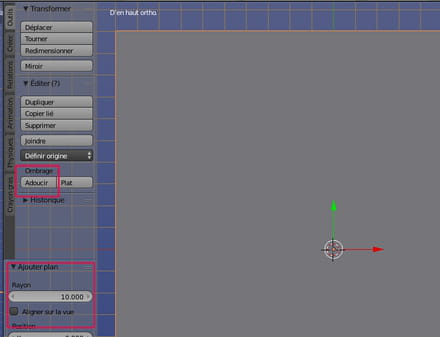
En mode "Edit" [TAB], tout sélectionner si besoin [A], [W]>"Subdiviser" X2 ou 3 ou ce que tu veux comme finesse de maillage.
Assure-toi que les normales soient bien orientées vers le haut.
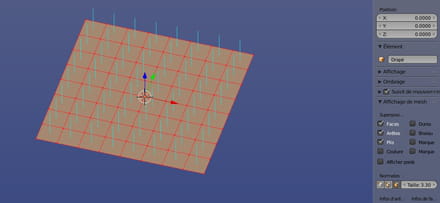
Dans le panneau de Propiétés, onglet "modificateurs">"Subdivisdion de surface".
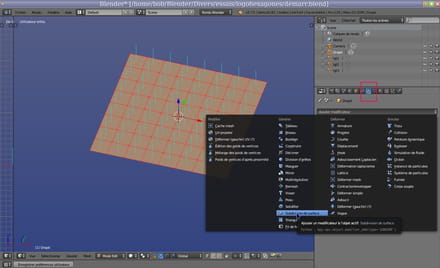
Renseigne les valeurs de "vue" et "rendu" à 3.
Pour info simplement, on manipulera le mesh après avoir appliqué la texture, on la verra forcément mieux.. ;) :
En mode "edit", [Ctrl+TAB] permet de choisir le mode d'affichage du mesh : vertices, arêtes ou plans.
[Maj+clicD] pour sélection multiple.
[Alt+Maj+clicD] sur une arête sélectionne la boucle.
ClicD sur un élément sélectionné le déselectionne.
[C] ouvre le cercle de sélection, ajustable avec la molette de souri, sélection par clicG. Appui sur la molette déselectionne.

[G] éventuellement suivi d'un axe, pour manipuler la ou les sélection(s).
[O] pour apliquer les déformations de façon progressive, selon une courbe choisie, à l'entourage de la sélection. Cette courbe se choisi dans le menu déroulant dans la barre d'outils. Voir capture.
La molette de souri varie également la zone d'influence.
Donc, [O]> [G]un cercle apparaît=réglage zone d'influence éventuel, puis manipulation par mvt de souri ou raccourcis clavier.
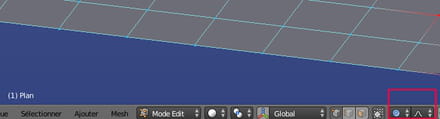
Si tu n'as bougé les vertices que sur Z, que tu souhaites tout remettre à plat et que tu ne dispose pas de suffisamment de [CtrlZ] (annulations, c'est paramétrable dans les préférences>Édition>Historique global), tu sélectionne un vertice que tu estimes à la bonne altitude, puis [Ctrl+L] (sélection des vertices liés), tu ouvres le menu selon la capture et choisi "élément actif", puis [S+Z 0]. (S pour "scale", varier la taille).
On peut appliquer la même manip sur les autres axes.. ;)
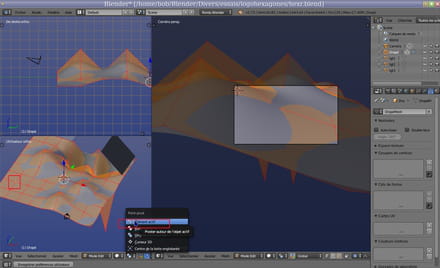
Pour mieux voir ce que ça donne, tu peux approximer (un mot nouveau ?^^) la caméra :
Affiche les 2 calques, sélectionne la camera et configure tes fenêtres ainsi, une vue camera[0], une vue de dessus et une de face ou de côté :
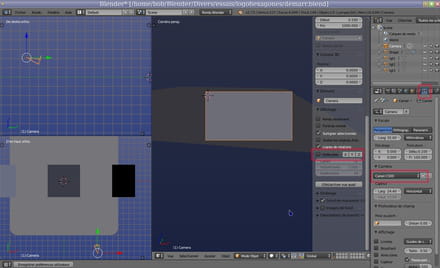
Dans le Panneau Propriétés>Camera, tu peux la configurer. À toi de voir.
Tu peux aussi décocher [N] l'affichage de la grille et des axes, pour nettoyer la vue.
Puis manipule ta camera avec G et R. Rappel, c'est la fenêtre survolée qui est active.. ;)
Terminé pour la scéne.
J'attend un retour pour la suite.

Merci de votre aide !
Derien !
Je crois ne l'avoir encore jamais vu sur aucun forum, celle-là !
Elle demande un tuto personnalisé, sur-mesure, qu'elle peut commencer moins d'une heure plus tard... Aucune réponse !
Ou comment prendre les gens pour des imbéciles... :/
Ça ne donne pas envie, c'est le moins qu'on puisse dire.
Derien !
Je crois ne l'avoir encore jamais vu sur aucun forum, celle-là !
Elle demande un tuto personnalisé, sur-mesure, qu'elle peut commencer moins d'une heure plus tard... Aucune réponse !
Ou comment prendre les gens pour des imbéciles... :/
Ça ne donne pas envie, c'est le moins qu'on puisse dire.
Bienvenue au club :o)
L'on s'aperçoit que c'est souvent pas si pressé et important que ça, ou bien les gens laissent tomber, ou trouvent une autre solution ou bien encore font des demandes sur plusieurs forums en même temps
Ca m'est arrivé de passer plusieurs heures sans que la personne revienne jamais alors maintenant je m'économise
Ca m'est arrivé de donner la solution dans les 5 minutes et ca devait être encore trop lent car aucune réponse...
Continue ca m'intéresse moi ;)
L'on s'aperçoit que c'est souvent pas si pressé et important que ça, ou bien les gens laissent tomber, ou trouvent une autre solution ou bien encore font des demandes sur plusieurs forums en même temps
Ca m'est arrivé de passer plusieurs heures sans que la personne revienne jamais alors maintenant je m'économise
Ca m'est arrivé de donner la solution dans les 5 minutes et ca devait être encore trop lent car aucune réponse...
Continue ca m'intéresse moi ;)

Excusez moi j'ai mis plus de temps que prévu (j'arrive pas à utiliser ctrl +Z je recommence tout à chaque fois...) et je voulais avoir tout bien fini avant d'envoyer.. C'est très bête j'aurais du répondre avant :/ J'aimerais bien joindre mon blend mais j'arrive pas :/ Y'a t-il une sauvegarde spécifique à faire ?
Excusez moi d'avoir fait la morte.. Je m'amuse pas à créer des sujets pour faire perdre aux gens leur temps, même si avez du le penser..
Merci
Excusez moi d'avoir fait la morte.. Je m'amuse pas à créer des sujets pour faire perdre aux gens leur temps, même si avez du le penser..
Merci

Tu étais trop sage.. :)
Excuses pour le coup de gu€ule.
j'arrive pas à utiliser ctrl +Z
Bizarre.
Vois dans tes Préférences Utilisateur>Édition si ton historique est bien enregistré :
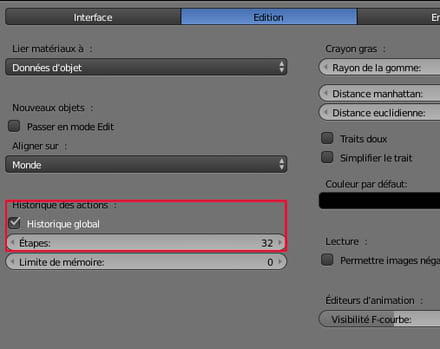
Si quoique ce soit ne te semble pas pas clair, n'hésite pas. Une description peut me sembler claire, mais complètement absconse à un lecteur néophyte.. ;)
Merci pour les textures, LOL.
Excuses pour le coup de gu€ule.
j'arrive pas à utiliser ctrl +Z
Bizarre.
Vois dans tes Préférences Utilisateur>Édition si ton historique est bien enregistré :
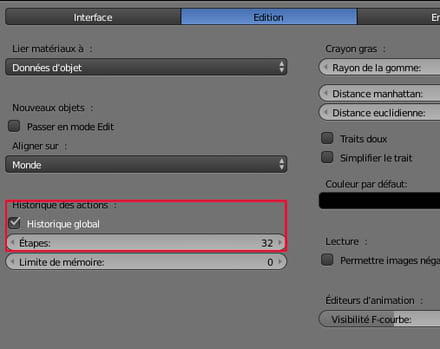
Si quoique ce soit ne te semble pas pas clair, n'hésite pas. Une description peut me sembler claire, mais complètement absconse à un lecteur néophyte.. ;)
Merci pour les textures, LOL.


http://pasteall.org/blend/index.php?id=36290
J'espère que c'est bon... :)
Pour la caméra j'arrive pas à la voir à l'écran, donc pour la manipuler... Pourtant niveau rotation et positionnement j'ai rentré les mêmes valeurs que toi :/
J'ai les bonnes préférences utilisateurs, j'ai testé et en mode edit il faut un seul CTRL Z pour tout annuler tout ce qui a été fait en mode objet, mon soucis venait donc surement de là.. Merci ;) En tous cas les tests m'ont permis de mieux approcher cette fonction utile x)
J'espère que c'est bon... :)
Pour la caméra j'arrive pas à la voir à l'écran, donc pour la manipuler... Pourtant niveau rotation et positionnement j'ai rentré les mêmes valeurs que toi :/
J'ai les bonnes préférences utilisateurs, j'ai testé et en mode edit il faut un seul CTRL Z pour tout annuler tout ce qui a été fait en mode objet, mon soucis venait donc surement de là.. Merci ;) En tous cas les tests m'ont permis de mieux approcher cette fonction utile x)
Vous n’avez pas trouvé la réponse que vous recherchez ?
Posez votre question
T'inquiètes, je comprends...
J'ai regardé et j'ai bien l'historique.. En fait j'ai l'impression de ne pas revenir juste au clic d'avant, ça se trouve j'ai toujours bien la même réalisation mais la configuration de la page change un peu et je m'y perds...
Merci ! J'espère que ça va marcher : http://pasteall.org/blend/index.php?id=36236
Même si je n'ai jamais utilisé un logiciel aussi compliqué, j'ai l'impression de m'en sortir grâce à tes explications :) Tu me diras bien en voyant le blend..
Une chose que je n'ai pas réussie par contre, c'est afficher la vue caméra à droite, comme toi le fais.
J'ai regardé et j'ai bien l'historique.. En fait j'ai l'impression de ne pas revenir juste au clic d'avant, ça se trouve j'ai toujours bien la même réalisation mais la configuration de la page change un peu et je m'y perds...
Merci ! J'espère que ça va marcher : http://pasteall.org/blend/index.php?id=36236
Même si je n'ai jamais utilisé un logiciel aussi compliqué, j'ai l'impression de m'en sortir grâce à tes explications :) Tu me diras bien en voyant le blend..
Une chose que je n'ai pas réussie par contre, c'est afficher la vue caméra à droite, comme toi le fais.

Tu as supprimé la camera et laissé la lampe.. :)
On du a raté quelque chose ici :
ClicD (clic-droit) sur la camera pour la sélectionner, Ctrl+I (i comme Iréne) pour inverser la sélection, X pour supprimer.
Normalement il ne reste plus que la camera dans la scéne.
Tu as du sélectionné la lampe, et supprimer le reste.;)
Supprime-la, nous n'en aurons pas besoin.
Renseigne les champs du curseur3D comme dans la capture, puis [MajA] pour ajouter une camera.
Par défaut, elle pointe vers le bas. Tu peux soit renseigner de suite les champs de rotation du panneau d'ajout de camera,T, comme on a fait plus tôt pour les plans, soit tu la positionnes plus tard à la main.
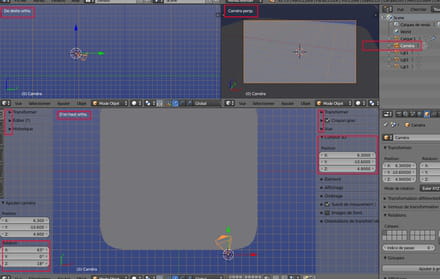
Je te recommande de replier les onglets dont tu n'as pas l'utilité, ça allége l'interface.. ;) Et prend bien garde à travailler en vue ortho, comme indiqué dans le coin en haut à gauche des fenêtres 3D, ça facilite le travail.
Pour manipuler la camera, tu la sélectionne, tu survoles par exemple la vue droite,[R]+mvt de souri, et tu regarde ce que ça donne dans la vue camera... Vue de dessus, R.. Ou G... GZ, GX ou GY..Facile. ;).
Dans le panneau de propriété, n'oublie que tu disposes de plusieurs modèles de caméras, avec des pré-réglage bien distincts, ça vaut le coup d'en essayer plusieurs, ça change beaucoup.
Pour ton problème d'historique, ça peut être du au au fait d'être en mode edit ou objet :
Si tu fais plusieurs sélections successives ou des manips distinctes en mode edit, qui seraient pour chacune d'entr'elles annulable par un CtrlZ, lorsque tu repasses mode objet, un seul CtrlZ suffit pour annuler les manips précédemment exécutées en mode edit.
Je ne dis pas que ton soucis vient de là, mais il y a à ce niveau quelques petites subtilités qui échappent au prime abord.
Vois, en mode edit si le raccourcis fonctionne : fais plusieurs sélections ou manips successives , et reviens en arrière en annulant.
Contrôle dans "Préférences>Entrée>Écran>Screen (Global)" si les raccourcis sont correctement attribués.
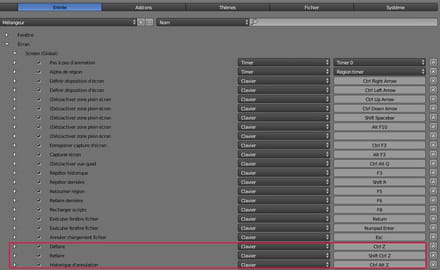
Mise à part la confusion entre caméra et lampe, tout semble bon. :)
Courage.
On du a raté quelque chose ici :
ClicD (clic-droit) sur la camera pour la sélectionner, Ctrl+I (i comme Iréne) pour inverser la sélection, X pour supprimer.
Normalement il ne reste plus que la camera dans la scéne.
Tu as du sélectionné la lampe, et supprimer le reste.;)
Supprime-la, nous n'en aurons pas besoin.
Renseigne les champs du curseur3D comme dans la capture, puis [MajA] pour ajouter une camera.
Par défaut, elle pointe vers le bas. Tu peux soit renseigner de suite les champs de rotation du panneau d'ajout de camera,T, comme on a fait plus tôt pour les plans, soit tu la positionnes plus tard à la main.
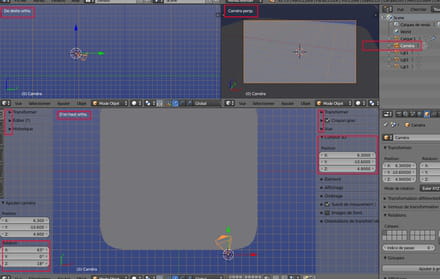
Je te recommande de replier les onglets dont tu n'as pas l'utilité, ça allége l'interface.. ;) Et prend bien garde à travailler en vue ortho, comme indiqué dans le coin en haut à gauche des fenêtres 3D, ça facilite le travail.
Pour manipuler la camera, tu la sélectionne, tu survoles par exemple la vue droite,[R]+mvt de souri, et tu regarde ce que ça donne dans la vue camera... Vue de dessus, R.. Ou G... GZ, GX ou GY..Facile. ;).
Dans le panneau de propriété, n'oublie que tu disposes de plusieurs modèles de caméras, avec des pré-réglage bien distincts, ça vaut le coup d'en essayer plusieurs, ça change beaucoup.
Pour ton problème d'historique, ça peut être du au au fait d'être en mode edit ou objet :
Si tu fais plusieurs sélections successives ou des manips distinctes en mode edit, qui seraient pour chacune d'entr'elles annulable par un CtrlZ, lorsque tu repasses mode objet, un seul CtrlZ suffit pour annuler les manips précédemment exécutées en mode edit.
Je ne dis pas que ton soucis vient de là, mais il y a à ce niveau quelques petites subtilités qui échappent au prime abord.
Vois, en mode edit si le raccourcis fonctionne : fais plusieurs sélections ou manips successives , et reviens en arrière en annulant.
Contrôle dans "Préférences>Entrée>Écran>Screen (Global)" si les raccourcis sont correctement attribués.
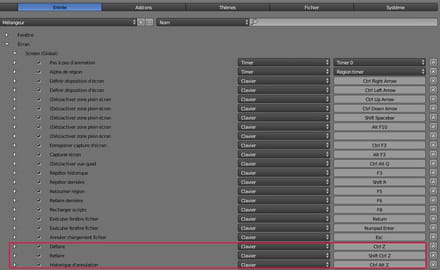
Mise à part la confusion entre caméra et lampe, tout semble bon. :)
Courage.

J'ai pas répondu au bon endroit...
http://pasteall.org/blend/index.php?id=36290
J'espère que c'est bon... :)
Pour la caméra j'arrive pas à la voir à l'écran, donc pour la manipuler... Pourtant niveau rotation et positionnement j'ai rentré les mêmes valeurs que toi :/
J'ai les bonnes préférences utilisateurs, j'ai testé et en mode edit il faut un seul CTRL Z pour tout annuler tout ce qui a été fait en mode objet, mon soucis venait donc surement de là.. Merci ;) En tous cas les tests m'ont permis de mieux approcher cette fonction utile x)
http://pasteall.org/blend/index.php?id=36290
J'espère que c'est bon... :)
Pour la caméra j'arrive pas à la voir à l'écran, donc pour la manipuler... Pourtant niveau rotation et positionnement j'ai rentré les mêmes valeurs que toi :/
J'ai les bonnes préférences utilisateurs, j'ai testé et en mode edit il faut un seul CTRL Z pour tout annuler tout ce qui a été fait en mode objet, mon soucis venait donc surement de là.. Merci ;) En tous cas les tests m'ont permis de mieux approcher cette fonction utile x)


Elle est dans le même calque que les plans émetteurs. Tu peux la mettre ailleurs si tu veux.MajClicG pour en sélectionner/afficher plusieurs.
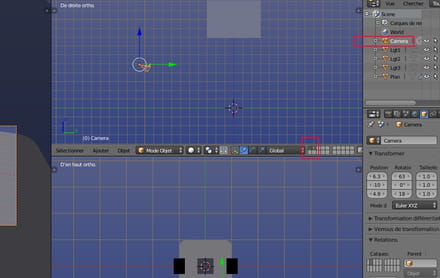
Quand tu cherches un objet, tu le trouves dans le "dop-sheet", en haut à droite dans cette configuration de fenêtres.
Une fois que son calque est bien affiché, tu peux aussi sélectionner la camera, en vue camera, par le classique clicD sur le bord du cadre
Les valeurs que j'ai donné sont de l'à-peu-près, limite arbitraire;), juste pour montrer une façon de positionner un objet... ;)
En fait, il y a plusieurs méthode pour renseigner les champs de valeurs, si nécessaire :
avec le pavé numérique, en entrant les valeurs.
En cliquant sur les petites fléches de par et d'autre du champs.
Comme pour les fenêtres, le simple survol du curseur de souri active l'élément : donc, survol du champs (sa teinte varie très légèrement lorsqu'il est activé)>ClicG+mvt de souri varie la valeur. Si tu appuie sur Maj simultanément, ça affine la variation. Valable pour toute manipulation. Par exemple, G+Maj bouge beaucoup moins la sélection, à mouvement de souri équivalent, que G.
..je recommence tout à chaque fois...)
Rien de mieux pour apprendre, on va dire.. ;)
Tu peux donc annuler sans problème, c'est bien ça ?
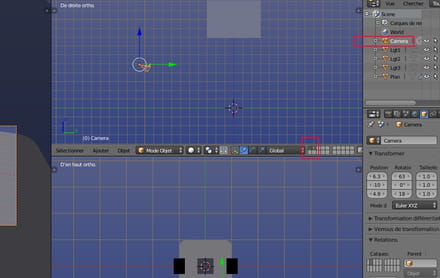
Quand tu cherches un objet, tu le trouves dans le "dop-sheet", en haut à droite dans cette configuration de fenêtres.
Une fois que son calque est bien affiché, tu peux aussi sélectionner la camera, en vue camera, par le classique clicD sur le bord du cadre
Les valeurs que j'ai donné sont de l'à-peu-près, limite arbitraire;), juste pour montrer une façon de positionner un objet... ;)
En fait, il y a plusieurs méthode pour renseigner les champs de valeurs, si nécessaire :
avec le pavé numérique, en entrant les valeurs.
En cliquant sur les petites fléches de par et d'autre du champs.
Comme pour les fenêtres, le simple survol du curseur de souri active l'élément : donc, survol du champs (sa teinte varie très légèrement lorsqu'il est activé)>ClicG+mvt de souri varie la valeur. Si tu appuie sur Maj simultanément, ça affine la variation. Valable pour toute manipulation. Par exemple, G+Maj bouge beaucoup moins la sélection, à mouvement de souri équivalent, que G.
..je recommence tout à chaque fois...)
Rien de mieux pour apprendre, on va dire.. ;)
Tu peux donc annuler sans problème, c'est bien ça ?

Merci pour toutes tes explications, j'ai trouvé la caméra et j'arrive maintenant à la manier, autant avec le clique gauche et G(mAJ) ou R (maj) que les champs de valeurs..
J'avais remarqué en bougeant les plans qu'on pouvaient rentrer directement les valeurs avec le pavé numérique (elles s'affichent en bas) mais novice que je suis les champs de valeurs me rassurent...
Oui ça rentre ! ;)
Oui plus de soucis pour annuler
J'avais remarqué en bougeant les plans qu'on pouvaient rentrer directement les valeurs avec le pavé numérique (elles s'affichent en bas) mais novice que je suis les champs de valeurs me rassurent...
Oui ça rentre ! ;)
Oui plus de soucis pour annuler
Je dois être la dernière des buses car quand j'ouvre vos blend et que je fais un rendu j'ai juste une belle image toute noire
En tout cas merci du tuto je mets en favoris et je vais m'y pencher
En tout cas merci du tuto je mets en favoris et je vais m'y pencher

Normal, il n'y a pas encore d'éclairage.
On va utiliser le moteur de rendu cycle à la place de celui par défaut, blender render., d'où la suppression de la lampe et son remplacement par les plans émetteurs, qui pour l'instant n'émettent rien. ;)
Merci, si tu trouves que c'est assez clair.
Je me rend compte que je pourrais peut-être être plus précis sur certains points, si je me met à votre place.
Par ex ici, j'aurais pu mieux décrire le résultat, avec des entourages en rouge :
Tu dois obtenir ceci :
"Scéne après suppression de la lampe et du cube de départ".
On va utiliser le moteur de rendu cycle à la place de celui par défaut, blender render., d'où la suppression de la lampe et son remplacement par les plans émetteurs, qui pour l'instant n'émettent rien. ;)
Merci, si tu trouves que c'est assez clair.
Je me rend compte que je pourrais peut-être être plus précis sur certains points, si je me met à votre place.
Par ex ici, j'aurais pu mieux décrire le résultat, avec des entourages en rouge :
Tu dois obtenir ceci :
"Scéne après suppression de la lampe et du cube de départ".

je m'en doutais un peu ... Pas d'éclairage = rien de visible au rendu, donc pas de buse.. :)
Normalement, si j'ai bien tout compris, le blend téléchargé ne la contient pas.
Confirme, si tu veux. Dans ce blend, affiché en mode texture normalement (barre d'outil en bas>mode wire, solid, material, texture, render...), j'y ai les hexagones en série dans la fenêtre 3D.
http://pasteall.org/blend/index.php?id=36292
Edit : je viens de le DL et de l'ouvrir : pas d'image.
Normalement, si j'ai bien tout compris, le blend téléchargé ne la contient pas.
Confirme, si tu veux. Dans ce blend, affiché en mode texture normalement (barre d'outil en bas>mode wire, solid, material, texture, render...), j'y ai les hexagones en série dans la fenêtre 3D.
http://pasteall.org/blend/index.php?id=36292
Edit : je viens de le DL et de l'ouvrir : pas d'image.

Désolé pour les délais.
Une dernière petite manip sur la lampe parabolique, pour lui donner en quelques clics une forme un peu plus sympa, même si c'est assez accessoire, et nous passerons à l'application des textures, ce qui te permettra de définir la forme de la vague et le cadrage.
Ceci fait, nous terminerons par le rendu.
Quelques précisions :
En mode edit, mes éléments sélectionnés sont rouges.
Lorsque tu appliques une transformation telle qu'un scale [S] ou une rotation par ex., plus ton curseur de souri est proche de l'origine de la sélection, plus la transformation par mvt de souri est importante.
Le tiré-continu, qui a été appliqué dans les préférences utilisateurs au début du topic, permet de continuer d'appliquer la transformation même lorsque le curseur sort des limites de la fenêtre, il apparaît alors du bord opposé..
Fais des essais pour comprendre, si je ne suis pas assez clair.
Je vais te donner une séquence de raccourcis, accompagnée de captures pour que tu contrôles que tu suis bien la séquence.
Sélectionne la lampe parabolique.
En mode edit, sélectionne et cache le vertice central [H]>
[A] sélectionne tout, note que le point de pivot est le barycentre de la sélection, dans la barre d'outils), tu dois obtenir ceci :
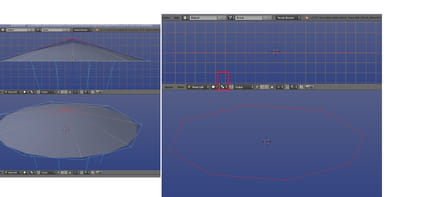
Note bien qu'une fois que tu as inversé ta sélection, seuls les vertices du 1er hexagone, qui se confond avec le second issu de l'extrusion, sont visibles et sélectionnés, comme sur l'image de gauche>[S] suivit d'un [GZ] te donne l'image de droite :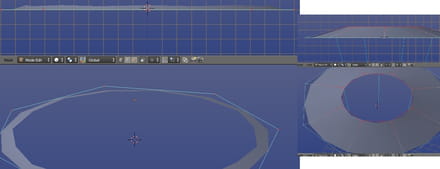
[Alt+H] affiche l'élément caché (vertice central), déselectionne-le par ClicD> boucle sélectionnée, positionne ton curseur au-dessus d'une arête radiale[GX2(G 2 fois)+mvt de souri] fait glisser la sélection sur la boucle d'arête, si nécessaire.
Un petit GZ sur le vertice central par ex arrondira le sommet de la parabole :

Pour sélectionner une boucle, [survol d'une arête+Alt+Maj+ClicD]
Je dois m'absenter, je reprendrais ce soir pour normalement terminer ce tuto.
Ne me remercie pas, ça m'amuse, c'est une première pour moi aussi ;)
Je ne suis pas un utilisateur avancé de Blender, un expert trouverait certainement à redire sur certaines choses, mais le but est d'obtenir un résultat satisfaisant, et de surcroît c'est un tuto, donc la démarche n'est pas tant la productivité que l'apprentissage.
Même si ce n'est pas le but de ton sujet.. ;)
Merci donc à toi pour les autres débutants à qui se sujet pourrait être utile. :)
Une dernière petite manip sur la lampe parabolique, pour lui donner en quelques clics une forme un peu plus sympa, même si c'est assez accessoire, et nous passerons à l'application des textures, ce qui te permettra de définir la forme de la vague et le cadrage.
Ceci fait, nous terminerons par le rendu.
Quelques précisions :
En mode edit, mes éléments sélectionnés sont rouges.
Lorsque tu appliques une transformation telle qu'un scale [S] ou une rotation par ex., plus ton curseur de souri est proche de l'origine de la sélection, plus la transformation par mvt de souri est importante.
Le tiré-continu, qui a été appliqué dans les préférences utilisateurs au début du topic, permet de continuer d'appliquer la transformation même lorsque le curseur sort des limites de la fenêtre, il apparaît alors du bord opposé..
Fais des essais pour comprendre, si je ne suis pas assez clair.
Je vais te donner une séquence de raccourcis, accompagnée de captures pour que tu contrôles que tu suis bien la séquence.
Sélectionne la lampe parabolique.
En mode edit, sélectionne et cache le vertice central [H]>
[A] sélectionne tout, note que le point de pivot est le barycentre de la sélection, dans la barre d'outils), tu dois obtenir ceci :
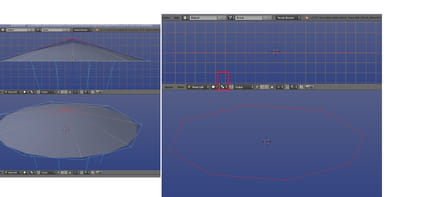
Note bien qu'une fois que tu as inversé ta sélection, seuls les vertices du 1er hexagone, qui se confond avec le second issu de l'extrusion, sont visibles et sélectionnés, comme sur l'image de gauche>[S] suivit d'un [GZ] te donne l'image de droite :
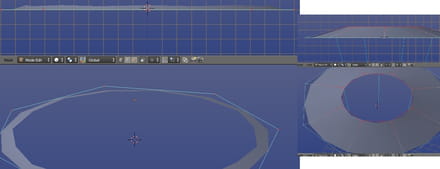
[Alt+H] affiche l'élément caché (vertice central), déselectionne-le par ClicD> boucle sélectionnée, positionne ton curseur au-dessus d'une arête radiale[GX2(G 2 fois)+mvt de souri] fait glisser la sélection sur la boucle d'arête, si nécessaire.
Un petit GZ sur le vertice central par ex arrondira le sommet de la parabole :

Pour sélectionner une boucle, [survol d'une arête+Alt+Maj+ClicD]
Je dois m'absenter, je reprendrais ce soir pour normalement terminer ce tuto.
Ne me remercie pas, ça m'amuse, c'est une première pour moi aussi ;)
Je ne suis pas un utilisateur avancé de Blender, un expert trouverait certainement à redire sur certaines choses, mais le but est d'obtenir un résultat satisfaisant, et de surcroît c'est un tuto, donc la démarche n'est pas tant la productivité que l'apprentissage.
Même si ce n'est pas le but de ton sujet.. ;)
Merci donc à toi pour les autres débutants à qui se sujet pourrait être utile. :)

Passons aux textures.
On va commencer par le plus simple.
Promis j'essaie de faire au plus court.. ;)
Dans la barre d'infos, en haut, choisi le moteur de rendu "Cycle".
Ouvre une fenêtre "Éditeur de noeuds".
Sélectionne la lampe.
Dans le panneau "Propriétés">onglet "Matériaux" > boîte "Surface", ouvre le menu et remplace "BSDF diffus" par "Émission" :
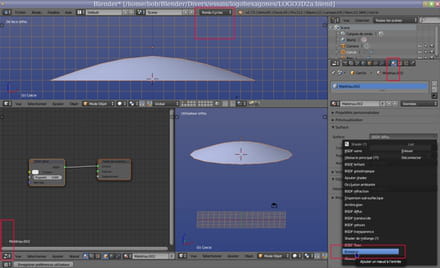
Nous déterminerons sa force par la suite.
Terminé pour l'instant pour le plan émetteur.
Choisi ton plan, passe mode edit, nous allons "tirer" le mesh de façon à réduire les arrondis des coins dus au subsurf, en créant un loop-cut [Ctrl+R sur une arête] sur chacun des bords du plan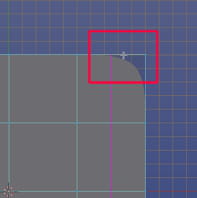
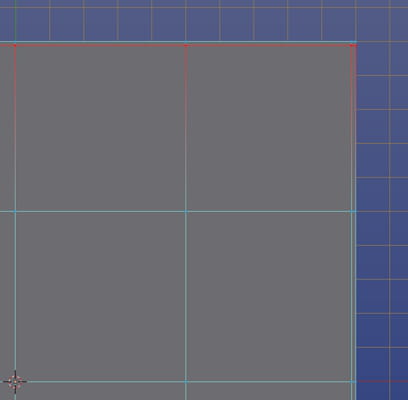
À répéter sur les 4 bords.
:
Ta texture est pixelisée à grande échelle. Je me permet de la refaire.
Tiens-moi au courant de tes progressions et difficultés, stp.
On va commencer par le plus simple.
Promis j'essaie de faire au plus court.. ;)
Dans la barre d'infos, en haut, choisi le moteur de rendu "Cycle".
Ouvre une fenêtre "Éditeur de noeuds".
Sélectionne la lampe.
Dans le panneau "Propriétés">onglet "Matériaux" > boîte "Surface", ouvre le menu et remplace "BSDF diffus" par "Émission" :
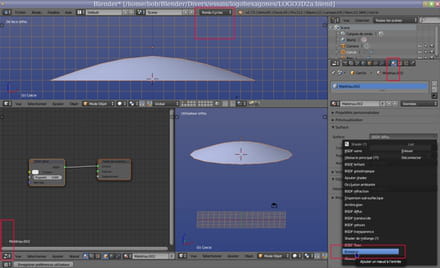
Nous déterminerons sa force par la suite.
Terminé pour l'instant pour le plan émetteur.
Choisi ton plan, passe mode edit, nous allons "tirer" le mesh de façon à réduire les arrondis des coins dus au subsurf, en créant un loop-cut [Ctrl+R sur une arête] sur chacun des bords du plan
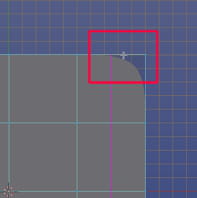
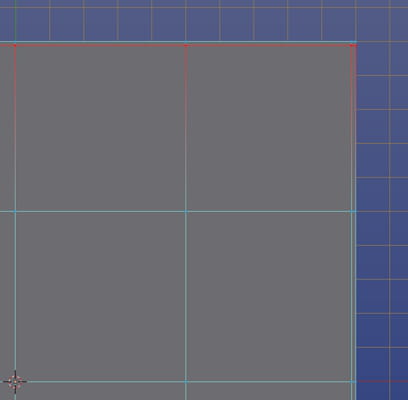
À répéter sur les 4 bords.
:
Ta texture est pixelisée à grande échelle. Je me permet de la refaire.
Tiens-moi au courant de tes progressions et difficultés, stp.


Deux choses sur le plan émetteur :
1/ supprimer les doublons du sommet et le vertice baladeur qui pend dessous.. ;)

Pour les doublons, je ne comprend pas comment tu as fais, mais le résultat est intéressant. Il existe même un raccourci pour ça, mais je l'ai oublié... V et MajV ne donnent pas rien..;)
Touche C ou B pour le cercle ou le carré de sélection, sélectionne l'ensemble du sommet, là où on croirait n'avoir qu'un seul vertex. La barre d'info, en haut, t'indique que tu en as 8 sur 19 de sélectionnés.
Pour être certaine de tous les sélectionner, affiche le mesh en transparence, dans la barre d'outils de la fenêtre 3D, comme sur la capture. Sinon, des éléments cachés par le volume ne seront pas sélectionnés. Touche Z pour l'affichage en wire, fil de fer.
Alt+M>fusionner au centre.
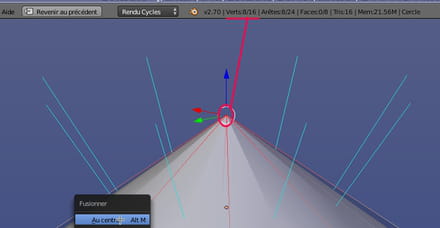
2/ les normales sont à inverser, c'est pour cela que la texture à des reflets sombre vue d'en bas, ça indique que la texture est plaquée de l'autre côté.. ;)
J'avais pourtant bien mis en gras.. ;)
A pour tout sélectionner, Ctrl+Maj+N pour les orienter vers l'intérieur.
Je pense que le dôme obtenu gagnerait à être plus plat.
Tu devrais obtenir quelque chose comme ça :
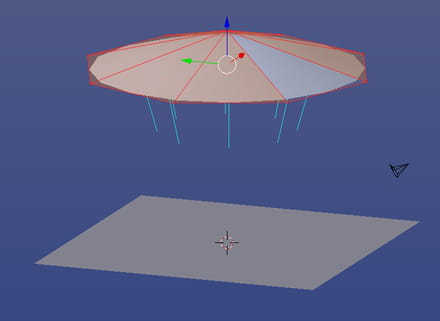
Tu as glissé les loop-cuts du plan texture jusqu'à les les confondre avec les vertices du pourtour, ce n'était pas nécessaire, et fortement déconseillé si on ne veut pas d'artefacts (défauts) de mesh/texture.
Genre :
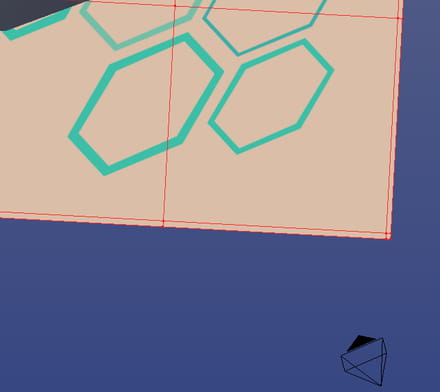
1/ supprimer les doublons du sommet et le vertice baladeur qui pend dessous.. ;)

Pour les doublons, je ne comprend pas comment tu as fais, mais le résultat est intéressant. Il existe même un raccourci pour ça, mais je l'ai oublié... V et MajV ne donnent pas rien..;)
Touche C ou B pour le cercle ou le carré de sélection, sélectionne l'ensemble du sommet, là où on croirait n'avoir qu'un seul vertex. La barre d'info, en haut, t'indique que tu en as 8 sur 19 de sélectionnés.
Pour être certaine de tous les sélectionner, affiche le mesh en transparence, dans la barre d'outils de la fenêtre 3D, comme sur la capture. Sinon, des éléments cachés par le volume ne seront pas sélectionnés. Touche Z pour l'affichage en wire, fil de fer.
Alt+M>fusionner au centre.
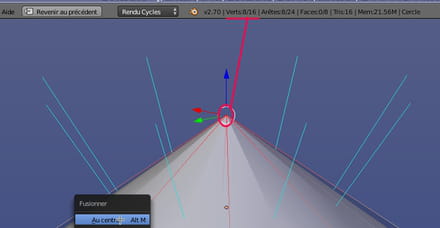
2/ les normales sont à inverser, c'est pour cela que la texture à des reflets sombre vue d'en bas, ça indique que la texture est plaquée de l'autre côté.. ;)
J'avais pourtant bien mis en gras.. ;)
A pour tout sélectionner, Ctrl+Maj+N pour les orienter vers l'intérieur.
Je pense que le dôme obtenu gagnerait à être plus plat.
Tu devrais obtenir quelque chose comme ça :
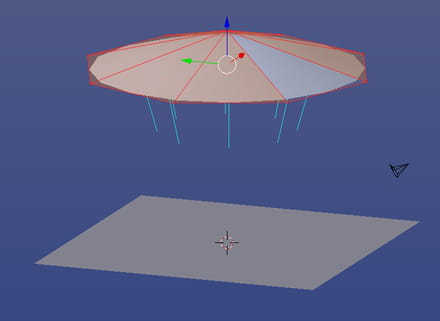
Tu as glissé les loop-cuts du plan texture jusqu'à les les confondre avec les vertices du pourtour, ce n'était pas nécessaire, et fortement déconseillé si on ne veut pas d'artefacts (défauts) de mesh/texture.
Genre :
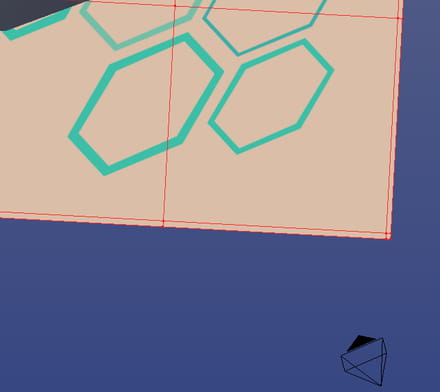


Tu as glissé les loop-cuts du plan texture jusqu'à les les confondre avec les vertices du pourtour, ce n'était pas nécessaire, et fortement déconseillé si on ne veut pas d'artefacts (défauts) de mesh/texture.
Ton mesh devrait comprendre 49 vertices, il y en a 75.. ^^
Sélectionne tout, A>W>Enlever les doublons. Quand tu fais ça, la barre d'info, en haut, t'indique le nombre de vertices supprimés.
Recommence les loop-cut, sans les confondre avec le bord.;)
Quand tu fais Ctrl+R, la ligne mauve apparaît là où est le curseur de souri et le suivra partout sur le mesh tant que tu n'a pas validé par le clicG. Une fois validé, il suffit de glisser le loop-cut sur l'arête. Ctrl+Mvt de souri pour un contrôle plus fin.
On peut zoomer (roulette de souri ou, mieux, Ctrl+AppuiMolette+Mvt souri) sur tout les éléments, fenêtres et panneaux du logiciel comme on zoome sur la fenêtre 3D.
Dans le panneau des noeuds, on trouve les même raccourcis que dans la fenêtre 3D :
A, G, R (plusieurs sélections), S, MajA, CtrlD etc...
Ton mesh devrait comprendre 49 vertices, il y en a 75.. ^^
Sélectionne tout, A>W>Enlever les doublons. Quand tu fais ça, la barre d'info, en haut, t'indique le nombre de vertices supprimés.
Recommence les loop-cut, sans les confondre avec le bord.;)
Quand tu fais Ctrl+R, la ligne mauve apparaît là où est le curseur de souri et le suivra partout sur le mesh tant que tu n'a pas validé par le clicG. Une fois validé, il suffit de glisser le loop-cut sur l'arête. Ctrl+Mvt de souri pour un contrôle plus fin.
On peut zoomer (roulette de souri ou, mieux, Ctrl+AppuiMolette+Mvt souri) sur tout les éléments, fenêtres et panneaux du logiciel comme on zoome sur la fenêtre 3D.
Dans le panneau des noeuds, on trouve les même raccourcis que dans la fenêtre 3D :
A, G, R (plusieurs sélections), S, MajA, CtrlD etc...

